Chụp ảnh màn hình trên một số thiết bị như thế nào?
Mọi nền tảng hiện đại đều hỗ trợ chụp ảnh màn hình rất đơn giản, vậy nên hãy dùng những cách chụp ảnh màn hình được hướng dẫn trong bài viết này thay vì… dùng máy ảnh chụp lại nó.
Windows 7/8
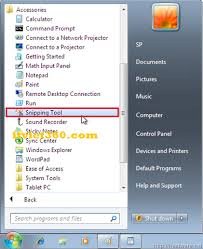
Trong các phiên bản Windows cũ, chỉ cần nhấn nút Print Screen (thường có ký tự "Print", "PrtScn", "PrtSc" trên bàn phím) để lưu ảnh chụp màn hình vào clipboard rồi dán (paste) vào bất cứ công cụ sửa ảnh nào như Paint, Paint.NET, CorelDraw hay Photoshop.
Windows 8.1/10
Khi lên Windows 8.1 và sau này là Windows 10, việc chụp ảnh màn hình đã dễ dàng và nhanh chóng hơn. Bạn vẫn có thể nhấn nút Print Screen để lưu ảnh màn hình vào clipboard, nhưng nếu muốn lưu ngay chúng thành file ảnh thì chỉ cần nhấn Windows + Print Screen là xong. Ảnh màn hình sẽ được lưu trong thư mục Pictures -> Screenshots (C:Users[tên người dùng]PicturesScreenshots).
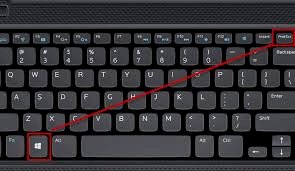
Nếu chỉ cần chụp màn hình cửa sổ đang mở, nhấn Alt + Print Screen rồi dán vào các công cụ chỉnh sửa ảnh. Windows còn cung cấp Snipping Tool cho phép chụp ảnh màn hình (toàn bộ hoặc một phần) rồi ghi chú trực tiếp lên chúng.
Microsoft Surface và tablet Windows
Kỳ lạ thay khi một số bàn phím dành cho Surface của Microsoft không có nút Print Screen. Để chụp ảnh màn hình trên những thiết bị này, nhấn tổ hợp phím Fn + Windows + Spacebar cùng lúc.

Các đời Surface hay Surface Pro cũ còn có thể chụp ảnh màn hình bằng cách nhấn đồng thời nút Windows (nằm phía dưới màn hình) và nút giảm âm lượng. Đối với các đời Surface hay tablet mới chạy Windows 10, nhấn nút nguồn và giảm âm lượng cùng lúc.
iOS

Trên iPhone, iPad và iPod Touch, nhấn nút nguồn và nút Home cùng lúc, ảnh chụp sẽ được thu nhỏ lại xuống góc màn hình, nhấn vào để chỉnh sửa hoặc lưu vào Camera Roll.